DMG是MACOS上光盘镜像”和WINDOWS不是同一平台,没有可以在WINDOWS下打开DMG的软件, 只能找个工具软件转换成ISO格式方可使用,小工具名为:DMG2ISO.EXE,是在命令行方式下执行的,需要把这个工具软件和需要转换的DMG格式的 文件当在同一目录中,具体使用参数如下: DMG2ISO.EXE *.DMG *.ISO 回车执行后等待片刻就OK,不过转换之后的ISO要比之前的文件大很多啊!
如果你是使用苹果机或在PC上装了MAC OS X for X86,在MAC系统上双击这个文件就可以解开了;如果想把这个文件烧录成DVD,用toast把文件烧成光盘即可.
大家在pc机上可以用虚拟光驱软件加载,打开,释放。
DMG格式是在MAC OS系统上的一个镜象文件,也可以说是压缩文件,如果你在MAC OS里面,那就双击,桌面上会出现挂载图标。类似于Windows系统中的ISO格式文件。
在Mac OS中双击运行DMG文件,一般会跳出一个“文件夹”,通常来说有两个图标,一个是应用程序图标,旁边还有一个Application文件夹,按住应用程序图标,拖到Application上放掉,等复制结束即可。
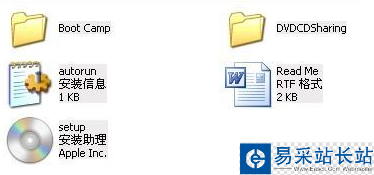
还有可能就是DMG文件运行后里面只有一个.pkg或者再多个readme.txt之类的文件。双击.pkg文件,就相当于运行WINDOWS里面的setup.exe(或XXX.msi),进去后点个同一协议,输入密钥(如果有的话),然后一路下一步,最后会出现在Application里。
如果想在Windows系统下打开DMG格式文件,需要借助第三方软件,在本文中以dmg2iso为例:
1、下载dmg2iso.exe
下载链接:点此进行下载
2、将dmg2iso.exe与要打开的dmg文件放在同一文件夹目录下:
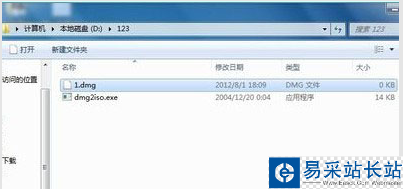
3、打开【开始】菜单,选择【运行】,输入【cmd】,回车,打开命令提示符窗口;
4、进入dmg所放文件夹根目录(如d:/123/),输入以下命令:
dmg2iso.exe filename.dmg(待转换文件名) filename.iso(转换后文件名)
个安装的方法
注:()内文字不用输入,仅作说明,dmg2iso.exe后有空格,待转换文件名与转换后文件名中间有空格。
控制面板-->区域和语言选项-->键盘和语言-->安装/卸载语言-->安装语言-->选择lp.cab所在的目录(只需要选择所在目录)-->下一步。
键盘与格式 选择【中国】和【简体中文】
从Windows Vista起,微软的操作系统做到了内核与语言的完全分离,语言包可以做为一个组件同其它组件一样被选择及部署。如果用户要转换成其它的语言,同样也必须安装语言包。在安装语言包的时候,语言就直接挂接到代码上了,并不是如Windows XP那样抛开这层语言包后还有默认的英文。
新闻热点
疑难解答
图片精选